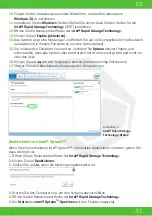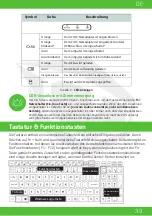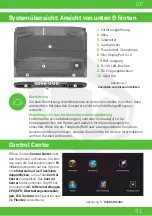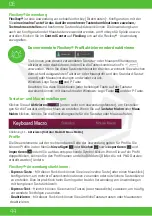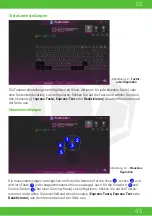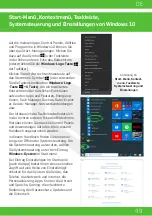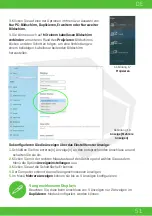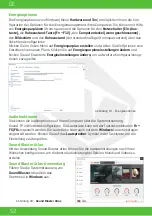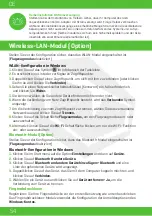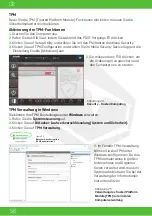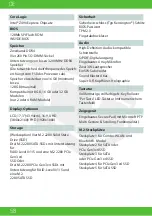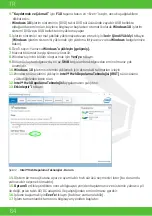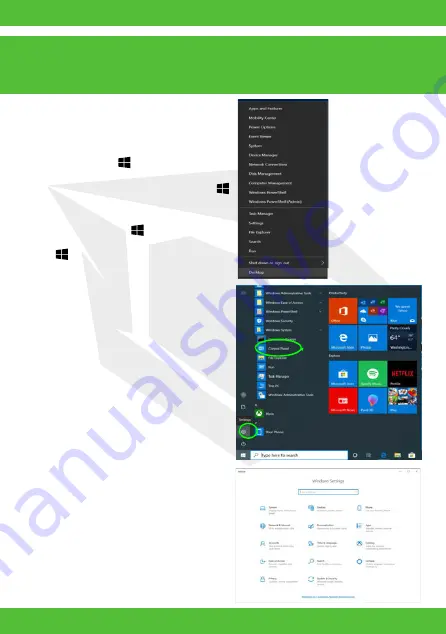
DE
49
Auf die meisten Apps, Control Panels, Utilities
und Programme in Windows 10 können Sie
über das Start-Menü gelangen. Klicken Sie
dazu auf das Symbol in der Taskleiste
in der linken unteren Ecke des Bildschirms
(oder drücken Sie die
Windows-Logo-Taste
der Tastatur).
Klicken Sie mit der rechten Maustaste auf
das Startmenü-Symbol (oder verwenden
Sie die Tastenkombination
Windows-Logo
-Taste
+ X Taste
), um ein erweitertes
Kontextmenü der nützlichen Funktionen
aufzurufen: Apps und Features, Energieop-
tionen, Task-Manager, Suchen, Datei-Explor-
er, Geräte-Manager, Netzwerkverbindungen
usw.
Der Infobereich der Taskleiste befindet sich
in der rechten unteren Ecke des Bildschirms.
Hierüber können Sie manche Control Panels
und Anwendungen aufrufen, die in diesem
Handbuch angesprochen werden.
In diesem Handbuch finden Sie eine Anlei-
tung zum Öffnen der Systemsteuerung. Um
die Systemsteuerung aufzurufen, wählen
Sie Systemsteuerung unter dem Eintrag
Windows-System
im Startmenü.
Der Eintrag Einstellungen im Startmenü
(auch die App) bietet Ihnen einen schnellen
Zugriff auf eine Reihe von Einstellmögli-
chkeiten für das System, die Geräte, das
Telefon, das Netzwerk und Internet, die
Personalisierung, Apps, Konten, die Uhrzeit
und Sprache, Gaming, die erleichterte
Bedienung, den Datenschutz, Updates und
die Sicherheit.
Abbildung 16
Start-Menü, Kontext-
menü, Taskleiste,
Systemsteuerung und
Einstellungen
Start-Menü, Kontextmenü, Taskleiste,
Systemsteuerung und Einstellungen von Windows 10
Summary of Contents for SEMRUK S7 V7.1
Page 90: ...TURKEY UAE CYPRUS GERMANY...